
So sichern und stellen Sie Ihr Samsung-Konto wieder her [Aktualisiert]

Wenn Sie schon länger ein Samsung-Handy nutzen, kennen Sie sicher bereits alle Funktionen. Fast alle Samsung-Handys sind mit einem Samsung-Konto ausgestattet, mit dem Nutzer ihre Daten einfach sichern und wiederherstellen können. In diesem Leitfaden erklären wir Ihnen detailliert, wie Sie Ihr Samsung-Konto sichern und wiederherstellen. Außerdem stellen wir Ihnen eine komfortablere und effektivere Alternative zum Sichern und Wiederherstellen Ihrer Samsung-Daten vor.
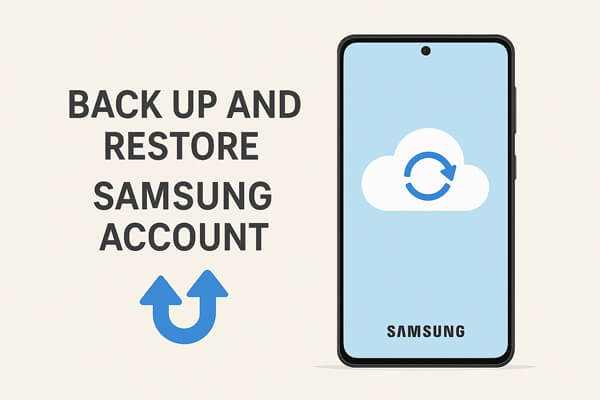
Bei der Ersteinrichtung Ihres Samsung-Geräts können Sie ein Samsung-Konto erstellen. Mit diesem Konto können Sie bestimmte Daten sichern, darunter SMS, Protokolle und Einstellungen (z. B. Hintergrundbild, App-Einstellungen usw.). Wissen Sie, wie man ein Samsung-Konto einrichtet?
Dazu rufen Sie den Kontobereich auf und wählen Ihr Samsung-Konto aus. Wenn Sie bereits ein Konto besitzen, können Sie sich direkt anmelden. Falls Sie den Dienst zum ersten Mal nutzen, müssen Sie ein neues Konto erstellen. Stimmen Sie den Nutzungsbedingungen zu. Anschließend können Sie die Sicherungs- und Synchronisierungsfunktionen direkt nutzen, ohne Ihre Daten manuell sichern zu müssen.
So sichern Sie Daten auf Ihrem Samsung-Konto:
Nachdem Sie Ihr Samsung-Konto eingerichtet haben, können Sie die folgenden Schritte ausführen, um Daten in Ihrem Samsung-Konto zu sichern:
Schritt 1. Gehen Sie auf Ihrem Samsung-Smartphone zu „Einstellungen“ > „Konten und Sicherung“. Dort werden alle mit Ihrem Smartphone verknüpften Konten angezeigt. Wählen Sie einfach das „Samsung-Konto“ aus.

Schritt 2. Jetzt können Sie den Sicherungs- und Wiederherstellungsprozess Ihres Samsung-Kontos direkt durchführen, indem Sie auf die Option „Daten sichern“ tippen.
Schritt 3. Hier werden alle Daten aufgelistet, die gesichert werden können. Wählen Sie einfach die gewünschten Dateitypen aus und klicken Sie auf „Jetzt sichern“. Der Sicherungsvorgang startet anschließend sofort.
So stellen Sie ein Samsung-Konto-Backup wieder her:
Nachdem Sie die oben beschriebenen Sicherungsschritte abgeschlossen haben, können Sie die gesicherten Daten jederzeit über Ihr Samsung-Konto wiederherstellen. Falls Sie nicht wissen, wie dies funktioniert, folgen Sie bitte den nachstehenden Schritten.
Schritt 1. Öffnen Sie die Einstellungen und wählen Sie erneut die Option „Konten“. Wählen Sie in der Liste der Konten „Samsung-Konto“ aus, um fortzufahren.
Schritt 2. Bitte klicken Sie auf die Option „Wiederherstellen“.

Schritt 3. Wählen Sie nun einfach die Daten aus, die Sie wiederherstellen möchten, und klicken Sie auf „Jetzt wiederherstellen“. Nach kurzer Wartezeit werden alle ausgewählten Daten auf Ihrem Gerät wiederhergestellt.
Wie bereits erwähnt, kann das Samsung-Konto nur einen Teil der Daten Ihres Samsung-Telefons sichern. Wenn Sie weitere Daten wie Fotos, Videos, Musik usw. sichern möchten, benötigen Sie alternative Lösungen. Wir empfehlen Ihnen die beste Alternative zur Samsung-Konto-Sicherung: Coolmuster Android Backup Manager . Mit diesem Programm können Sie Ihr gesamtes Samsung-Telefon auf einem Computer sichern und die Sicherungsdateien problemlos auf Ihrem Telefon wiederherstellen.
Hauptmerkmale des Coolmuster Android Backup Manager :
So führen Sie mit Android Backup Manager eine Samsung-Datensicherung auf dem PC durch:
01 Laden Sie Android Backup Manager herunter und installieren Sie es auf Ihrem Computer. Starten Sie anschließend das Programm.
02 Verbinden Sie Ihr Samsung-Gerät mithilfe eines USB-Kabels mit dem PC. Aktivieren Sie das USB-Debugging auf Ihrem Telefon und folgen Sie den Anweisungen auf dem Bildschirm, damit das Programm Ihr Gerät erkennt.

03 Sobald das Problem erkannt wurde, wählen Sie die Option „Backup“.

03 Wählen Sie die Datentypen aus, die Sie sichern möchten, geben Sie den Zielordner auf Ihrem PC an und klicken Sie dann auf „Sichern“, um mit dem Speichern Ihrer Samsung-Daten auf dem Computer zu beginnen.

So führen Sie eine Samsung-Wiederherstellung vom PC mit Android Backup Manager durch:
01 Sobald Ihr Samsung-Telefon von der Software erkannt wurde, klicken Sie auf der Hauptoberfläche auf die Option „Wiederherstellen“.
02 Wählen Sie anschließend die gewünschten Sicherungsdatensätze und Dateitypen aus, die Sie wiederherstellen möchten, und klicken Sie auf „Wiederherstellen“, um die Sicherungsdaten zurück auf Ihr Samsung-Gerät zu übertragen.
Hinweis: Sie können auch „Sicherungsordner hinzufügen“ auswählen, um zusätzliche Sicherungsdateien von Ihrem PC zur Datenwiederherstellung zu importieren.

Wenn Sie eine intuitivere Anleitung bevorzugen, schauen Sie sich das untenstehende Video-Tutorial an, um den Sicherungs- und Wiederherstellungsprozess in Aktion zu sehen.
1. Wie oft sollte ich mein Samsung-Konto sichern?
Es wird empfohlen, regelmäßig Backups zu erstellen, insbesondere vor Software-Updates, dem Zurücksetzen auf Werkseinstellungen oder dem Wechsel zu einem neuen Gerät.
2. Kann ich die Sicherung meines Samsung-Kontos auf einem anderen Samsung-Gerät wiederherstellen?
Ja. Sie können sich mit demselben Samsung-Konto auf einem anderen Samsung-Telefon anmelden und die gesicherten Daten wiederherstellen.
3. Ist die Sicherung des Samsung-Kontos kostenlos?
Ja, das Erstellen eines Samsung-Kontos und das Sichern von Daten über die Samsung Cloud ist bis zu einer bestimmten Speichergrenze kostenlos. Für größere Backups kann ein Abonnement für zusätzlichen Cloud-Speicher erforderlich sein.
Zusammenfassend lässt sich sagen, dass das Sichern und Wiederherstellen Ihres Samsung-Kontos für wichtige Daten wie Nachrichten, Anruflisten und Einstellungen einfach und bequem ist. Wenn Sie jedoch Ihr gesamtes Gerät inklusive Fotos, Videos, Musik und Apps schützen möchten, bietet ein zuverlässiges Tool wie Coolmuster Android Backup Manager eine umfassendere und sicherere Lösung. Mit wenigen Klicks können Sie Ihr Samsung-Smartphone auf einem Computer sichern und jederzeit ohne Datenverlust wiederherstellen.
Sollten Sie Fragen haben oder auf Probleme stoßen, hinterlassen Sie gerne unten einen Kommentar.
Verwandte Artikel:
Wie stelle ich ein Samsung-Backup auf einem neuen Smartphone wieder her? Eine ausführliche Anleitung
So richten Sie ein Samsung Cloud-Backup ein [Aktualisiert 2025]
So sichern Sie Ihre Samsung-Daten auf dem Computer oder in der Cloud (Stand: 2025)
Samsung-Nachrichten-Backup: 6 einfache Möglichkeiten zum Sichern Ihrer Samsung-SMS





